Visão geral da implantação de acesso sem fio
A ilustração a seguir mostra os componentes necessários para implantar o acesso sem fio autenticado 802.1X com PEAP-MS-CHAP v2.
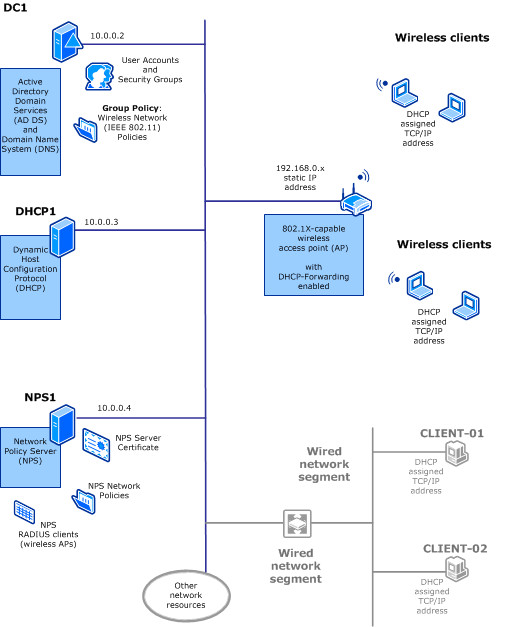
Componentes da implantação de acesso sem fio
A seguinte infraestrutura é necessária para essa implantação de acesso sem fio:
Pontos de acesso sem fio compatíveis com 802.1X
Quando os serviços de infraestrutura de rede necessários que dão suporte à rede local sem fio entrarem em vigor, você poderá iniciar o processo de design para a localização dos PAs sem fio. O processo de design da implantação de PA sem fio envolve estas etapas:
Identificar as áreas de cobertura para usuários sem fio. Ao identificar as áreas de cobertura, não se esqueça de identificar se você quer fornecer serviço sem fio fora da construção e, em caso afirmativo, determinar especificamente onde estão essas áreas externas.
Determine quantos PAs sem fio serão implantados para garantir a cobertura adequada.
Determine onde colocar os PAs sem fio.
Selecione as frequências de canal para PAs sem fio.
Active Directory Domain Services
Os elementos a seguir do AD DS são necessários para implantação de acesso sem fio.
Usuários e computadores
Use o snap-in Usuários e Computadores do Active Directory para criar e gerenciar contas de usuário e para criar um grupo de segurança sem fio que inclua cada membro do domínio ao qual você deseja conceder acesso sem fio.
Políticas de Rede sem Fio (IEEE 802.11)
Você pode usar a extensão de Políticas de Rede Sem Fio (IEEE 802.11) do Gerenciamento de Política de Grupo para configurar políticas que são aplicadas a computadores sem fio quando eles tentam acessar a rede.
No Editor de Gerenciamento de Política de Grupo, ao clicar com o botão direito do mouse em Políticas de Rede Sem Fio (IEEE 802.11), você terá as duas opções a seguir para o tipo de política sem fio que você cria.
Criar uma nova política de rede sem fio para o Windows Vista e versões posteriores
Criar uma nova política do Windows XP
Dica
Ao configurar uma nova política de rede sem fio, você terá a opção de alterar o nome e a descrição da política. Se você alterar o nome da política, a alteração será refletida no painel Detalhes do Editor de Gerenciamento do Política de Grupo e na barra de título da caixa de diálogo da política de rede sem fio. Independentemente de como você renomeia as políticas, a nova política sem fio XP sempre será listada no Editor de Gerenciamento do Política de Grupo com o Tipo exibindo XP. Outras políticas são listadas com o Tipo mostrando Versões Vista e Posteriores.
A política de rede sem fio para Windows Vista e versões posteriores permite configurar, priorizar e gerenciar vários perfis sem fio. Um perfil sem fio é uma coleção de configurações de conectividade e segurança que são usadas para se conectar a uma rede sem fio específica. Quando a Política de Grupo é atualizada nos computadores cliente sem fio, os perfis que você cria na política de rede sem fio são adicionados automaticamente à configuração nos computadores cliente sem fio aos quais a política de rede sem fio se aplica.
Permitir conexões com várias redes sem fio
Se você tiver clientes sem fio que foram movidos entre locais físicos na sua organização, como entre uma sede e uma filial, talvez você queira que os computadores se conectem a mais de uma rede sem fio. Nessa situação, você pode definir um perfil sem fio que contenha as configurações específicas de conectividade e segurança para cada rede.
Por exemplo, suponha que sua empresa tenha uma rede sem fio para a sede corporativa, com um SSID (identificador de conjunto de serviços) WlanCorp.
Sua filial também tem uma rede sem fio à qual você também queira se conectar. A filial tem o SSID configurado como WlanBranch.
Nesse cenário, você pode configurar um perfil para cada rede, e assim, os computadores ou outros dispositivos usados tanto na sede como na filial poderão se conectar a qualquer uma das redes sem fio quando eles estiverem fisicamente no alcance da área de cobertura de uma rede.
Redes sem fio de modo misto
Como alternativa, suponha que sua rede tenha uma combinação de computadores sem fio e dispositivos que dão suporte a diferentes padrões de segurança. Talvez alguns computadores mais antigos tenham adaptadores sem fio que só podem usar o WPA-Enterprise, enquanto os dispositivos mais recentes podem usar o padrão WPA2-Enterprise mais forte.
Você pode criar dois perfis diferentes que usam o mesmo SSID e configurações de conectividade e segurança quase idênticas.
Em um perfil, você pode definir a autenticação sem fio para WPA2-Enterprise com AES e, no outro perfil, você pode especificar WPA-Enterprise com TKIP.
Isso é comumente conhecido como uma implantação de modo misto e permite que computadores de diferentes tipos e funcionalidades sem fio compartilhem a mesma rede sem fio.
NPS (Servidor de Políticas de Rede)
O NPS permite que você crie e imponha políticas de acesso à rede para autenticação e autorização de solicitações de conexão.
Ao usar o NPS como um servidor RADIUS, você configura servidores de acesso à rede, tais como pontos de acesso sem fio, como clientes RADIUS no NPS. Você também configura as políticas de rede que o NPS usa para autenticar clientes de acesso e autorizar as solicitações de conexão deles.
Computadores clientes sem fio
Para a finalidade deste guia, computadores clientes sem fio são computadores e outros dispositivos equipados com adaptadores de rede sem fio IEEE 802.11 e que executam sistemas operacionais Windows ou Windows Server.
Computadores servidores como clientes sem fio
Por padrão, a funcionalidade para 802.11 sem fio está desabilitada em computadores que executam o Windows Server.
Para habilitar a conectividade sem fio em computadores que executam sistemas operacionais de servidor, você deve instalar e habilitar o recurso do Serviço de WLAN (LAN Sem Fio) usando o Windows PowerShell ou o Assistente para Adicionar Funções e Recursos no Gerenciador do Servidor.
Quando você instala o recurso Serviço de Wireless LAN, o novo Serviço de Configuração Automática de WLAN é instalado em Serviços. Quando a instalação for concluída, você deverá reiniciar o servidor.
Depois que o servidor for reiniciado, você poderá acessar a Configuração Automática de WLAN clicando em Iniciar, Ferramentas Administrativas do Windows e Serviços.
Após a instalação e a reinicialização do servidor, a Configuração Automática de WLAN fica em um estado parado com um tipo de inicialização Automático. Para iniciar o serviço, clique duas vezes em Configuração Automática de WLAN. Na guia Geral, clique em Iniciar e em OK.
O Serviço de Configuração Automática de WLAN enumera os adaptadores sem fio e gerencia as conexões sem fio e os perfis sem fio que contêm as configurações necessárias para configurar o servidor para conectar a uma rede sem fio.
Para obter uma visão geral da implantação de acesso sem fio, confira Processo de implantação de acesso sem fio.